Jak usunąć wokale z utworu w Audacity
Czy kiedykolwiek byłeś w sytuacji, w której musisz usunąć wokale z ulubionej piosenki? Może to być spowodowane tym, że chcesz zaśpiewać lub nagrać swój głos do instrumentalnej wersji utworu. Niezależnie od przypadku, możesz to łatwo zrobić, używając Audacity i innych metod. Audacity to darmowe oprogramowanie do edycji dźwięku, które służy do manipulowania dźwiękiem i komponowania utworu. Możesz zrobić to samo w Alternatywy Audacity Również. W tym artykule pokażemy krok po kroku proces usuwania wokali z utworu za pomocą Audacity.
Jeśli chcesz usunąć dźwięk z filmu, mamy dla Ciebie ochronę tutaj.
Spis treści
Usuń wokale z piosenki: rzeczy do zapamiętania
Zanim się tym zajmiemy, warto pamiętać o kilku rzeczach. Ta metoda nie działa poprawnie z każdą piosenką, ale w przypadku większości utworów działa. Wszystko, co zostało nagrane w stereo, będzie nadal słyszalne. To dlatego, że tylko wokale są czysto mono są usuwane przez ten proces. W niektórych przypadkach możesz również stracić bas, ponieważ bas jest również mono. Inną ważną rzeczą, na którą należy zwrócić uwagę, jest to, że jeśli zamierzasz odizolować wokale od utworu, którego nie posiadasz, powinno to być tylko do użytku osobistego, tak jak karaoke lub za wykorzystanie go w osobistym filmie.
Używanie efektu usuwania wokalu na Audacity
Jest to bardzo łatwa i oszczędzająca czas metoda. Upewnij się, że używasz Audacity 2.2.0 lub nowsza wersja dla tej metody. Odbywa się to poprzez zastosowanie efektu usuwania wokalu na pliku muzycznym i są to kroki, które należy wykonać:
1. Po uruchomieniu oprogramowania na komputerze przejdź do filet a następnie wybierz Open. Alternatywnie możesz nacisnąć klawisze skrótów Ctrl + A.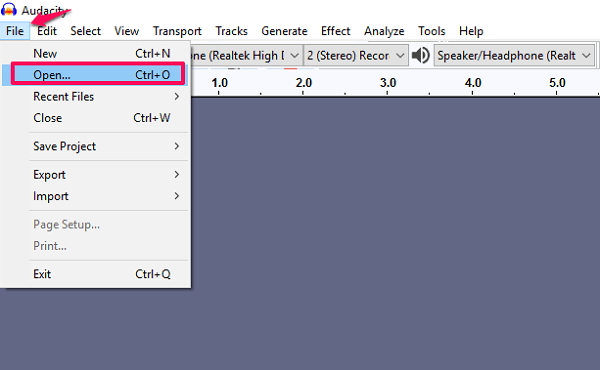
2. Przeglądaj eksplorator plików i znajdź plik audio, z którego chcesz usunąć wokal. Wybierz z niego jeden lub więcej plików audio i kliknij OK. Możesz także po prostu przeciągnąć i upuścić plik do Audacity i uniknąć tych kroków. 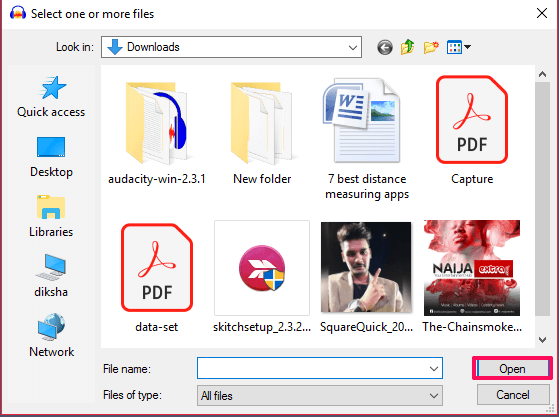
3. Trafienie Spacja słuchać dźwięku załadowanego do Audacity. Dobrą praktyką jest określenie nut wokalnych w audio przed ich konwersją.
4. Następnie wybierz całą ścieżkę, klikając puste miejsce po lewej stronie lub naciskając Ctrl + A.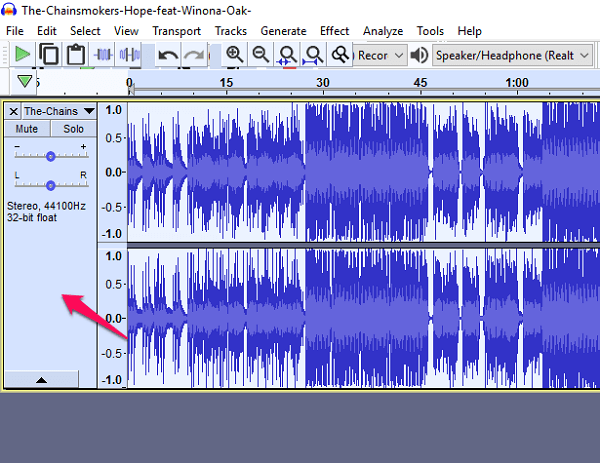
5. Teraz przejdź do Efekt z górnego menu i wybierz Usuwacz wokalu z listy.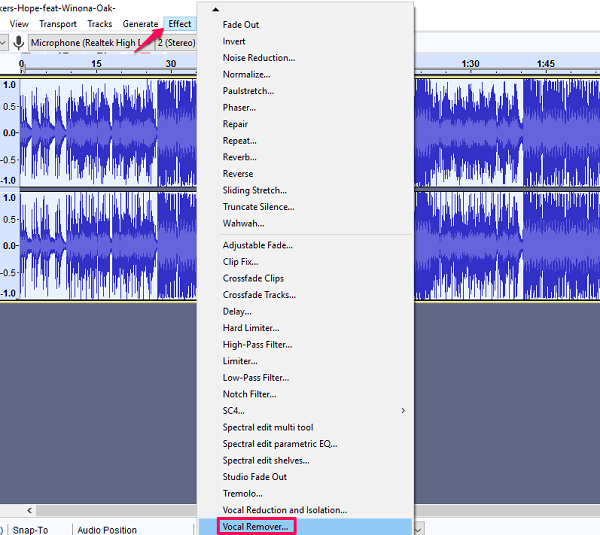
6. Po jej wybraniu będziesz miał możliwość wyboru między Prosty, Usuń częstotliwość pasmo i Zachowaj pasmo częstotliwości. Polecamy iść z Prosty ale możesz wyświetlić podgląd wszystkich opcji i odpowiednio wybrać i nacisnąć OK.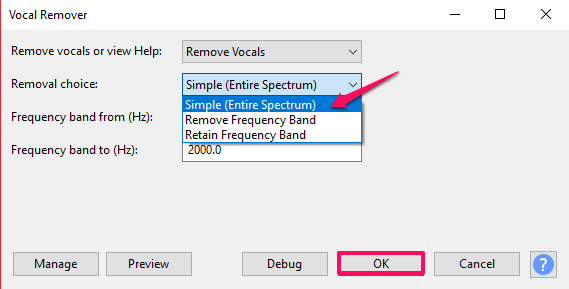
Uwaga: Zawsze możesz cofnąć ustawienia, naciskając Ctrl + Z na wypadek, gdybyś zastosował niewłaściwą opcję.
7. Teraz zobaczysz różnicę w kształtach fal i usłyszysz dźwięk bez wokalu. Śmiało i zapisz dźwięk, przechodząc do Plik>Eksportuj dźwięk.
Korzystając z tej metody, jakość może nie być tak dobra, jak oczekiwałeś, jak wspomniałem wcześniej. Nie da się wyizolować 100% wokali z pliku audio. Ale możesz wypróbować kilka alternatywnych metod podanych poniżej, aby uzyskać lepsze wyniki.
Przeczytaj także: Najlepsze aplikacje do regulacji głośności i wzmacniaczy
Dzieląc ścieżki stereo w Audacity
Możesz to również zrobić, dzieląc ścieżki stereo, aby podzielić kanały na dwie oddzielne ścieżki i odwrócić jedną z nich. Jest to trochę skomplikowana metoda i oto jak możesz to zrobić w Audacity.
1. Powtórz te same wcześniejsze metody ładowania pliku audio do Audacity.
2. Przejdź do lewej strony pliku i kliknij strzałka w dół obok nazwy utworu. Wybierz opcję „Podzielona ścieżka stereo‘ z listy. Będziesz mieć dwa oddzielne utwory, które będą odtwarzane niezależnie.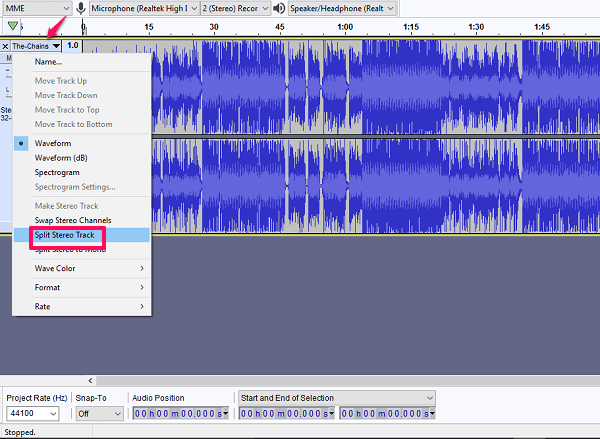 3. Wybierz dolną ścieżkę, klikając puste miejsce po lewej stronie. Będziesz wiedział, że jest wybrany, gdy dolna ścieżka zmieni kolor.
3. Wybierz dolną ścieżkę, klikając puste miejsce po lewej stronie. Będziesz wiedział, że jest wybrany, gdy dolna ścieżka zmieni kolor.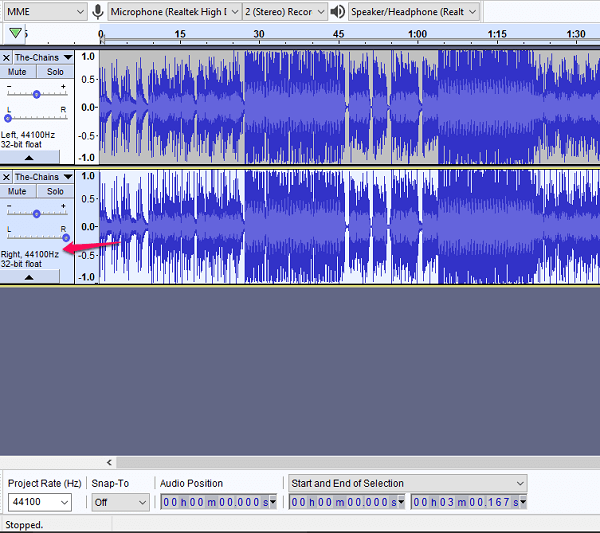
4. Następnie przejdź do Efekt i wybierz Odwróć, to odwróci dolny tor.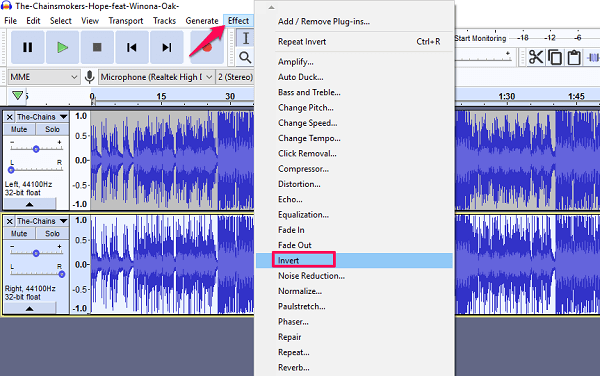
5. Teraz dla każdej ścieżki kliknij strzałkę w dół i wybierz Mono. Spowoduje to skierowanie dźwięku przez jeden kanał zamiast dwóch oddzielnych kanałów lewego i prawego.
6. Na koniec odtwórz utwór, aby upewnić się, że twoje wokale zostały usunięte i wyeksportuj go za pomocą tej samej metody, o której wspomniano wcześniej.
Inne opcje
Jeśli nie jesteś z tego zadowolony lub chcesz wypróbować inne dostępne opcje, wypróbuj bezpłatne narzędzie online Usuwanie wokalu Pro który jest przeznaczony tylko do usuwania wokali. Jest to proste narzędzie, za pomocą którego możesz przesłać plik audio lub wkleić link do YouTube i pobrać przekonwertowany. To narzędzie online ma również wersja do pobrania który jest obsługiwany przez system operacyjny Windows. Jest to płatne oprogramowanie, jak każde takie oprogramowanie, które kosztuje 19.95 USD. Twierdzą, że ma lepszą jakość dźwięku niż ich narzędzie online, a także daje miesięczną bezpłatną subskrypcję.
Zamiast tego możesz wypróbować wygodne podejście, jakim jest pobranie aplikacji SingPlay na urządzenia mobilne. Pozwala konwertować wszystkie utwory na urządzeniu do karaoke. Jest dostępny na urządzenia z systemem Android dla wolny.
Wnioski
Naszym zdaniem obie metody dają ten sam wynik na Audacity. Wyniki mogą się różnić dla różnych utworów, ale w przypadku niektórych utworów nie można całkowicie usunąć wokalu. Tak czy inaczej, z powodzeniem usuniesz wokale z pliku audio, jeśli je wypróbujesz. Używanie ich jako metody tworzenia własnej piosenki lub filmu w YouTube nie będzie w tym przypadku odpowiednie ani legalne. Ale jeśli chcesz użyć go w celach komercyjnych, musisz najpierw uzyskać pozwolenie od artysty. Jeśli ten artykuł Ci pomógł, wspomnij o nim poniżej w komentarzach i poproś o wszelkie wskazówki, jeśli to konieczne.
Derniers articles